రచయిత:
Judy Howell
సృష్టి తేదీ:
25 జూలై 2021
నవీకరణ తేదీ:
12 మే 2024

విషయము
IOS మరియు Android ప్లాట్ఫామ్లలో ప్రాథమిక ఫేస్బుక్ ఇంటర్ఫేస్లను ఎలా గుర్తించాలో మరియు ఎలా ఉపయోగించాలో ఈ వ్యాసం మీకు నేర్పుతుంది. ఈ ఇంటర్ఫేస్లలో హోమ్ పేజీ, ప్రొఫైల్ మరియు మెసెంజర్ అప్లికేషన్ ఉన్నాయి.
స్టెప్స్
6 యొక్క పార్ట్ 1: న్యూస్ ఫీడ్ బ్రౌజింగ్ (iOS లో)
ఫేస్బుక్ అప్లికేషన్ తెరవండి. మీకు ఇది ఇప్పటికే మీ ఐఫోన్లో లేకపోతే, యాప్ స్టోర్కు వెళ్లి].
- అవసరమైతే, మీ ఫేస్బుక్ ఖాతాను యాక్సెస్ చేయడానికి మీ ఆధారాలను (ఇమెయిల్ చిరునామా మరియు పాస్వర్డ్) ఉపయోగించండి.

న్యూస్ ఫీడ్ చూడండి. మీరు ఫేస్బుక్ను తెరిచినప్పుడు, మీరు మీ స్నేహితుల పోస్ట్లు మరియు ఇష్టపడిన పేజీలు కనిపించే న్యూస్ ఫీడ్కి తీసుకెళ్లబడతారు.- ఫీడ్ను అన్వేషించడానికి స్క్రీన్ను కింది నుండి పైకి స్వైప్ చేయండి. ఇటీవలి (మరియు సంబంధిత) ప్రచురణలు పేజీ ఎగువన కనిపిస్తాయి.
- మీరు ఫీడ్ ఎగువన ఉంటే మీరు స్థితిని కూడా పోస్ట్ చేయవచ్చు. ఇది చేయుటకు, "మీరు దేని గురించి ఆలోచిస్తున్నారు?" అనే తెల్లని ఫీల్డ్ పై క్లిక్ చేయండి. మరియు సందేశాన్ని నమోదు చేయండి.

స్నేహితులు, పేజీలు మరియు ప్రదేశాలను కనుగొనడానికి శోధన పట్టీని ఉపయోగించండి. శోధన పట్టీ స్క్రీన్ పైభాగంలో ఉంది. దీన్ని ఉపయోగించడానికి, ఒకసారి క్లిక్ చేసి టైప్ చేయడం ప్రారంభించండి.- మీరు టైప్ చేస్తున్నప్పుడు, ఫేస్బుక్ ఫీల్డ్ క్రింద సూచనలు చేస్తుంది.
స్థితి బటన్లతో మిమ్మల్ని మీరు పరిచయం చేసుకోండి. బటన్లతో, మీరు మీ స్నేహితులు మరియు అనుచరులకు క్రొత్త స్థితిగతులను పోస్ట్ చేయవచ్చు. అవి శోధన పట్టీ క్రింద ఉన్నాయి మరియు ఈ క్రింది ఎంపికలను తీసుకువస్తాయి:
- Live: ఫేస్బుక్ అప్లికేషన్ యొక్క కొన్ని వెర్షన్లు ఈ ఎంపికను కలిగి ఉన్నాయి. ప్రత్యక్ష వీడియో ప్రసారాన్ని ప్రారంభించడానికి దానిపై క్లిక్ చేయండి.
- స్థితి: స్థితి విండోను తెరవడానికి ఎంపికపై క్లిక్ చేయండి, దీనిలో మీరు మీ ఫేస్బుక్ స్నేహితులందరికీ సందేశాన్ని టైప్ చేయవచ్చు. మీరు ఫోటోలు, వీడియోలు మరియు స్థల ట్యాగ్లను కూడా పంపవచ్చు. చివరగా, "లైవ్" ఎంపిక కొన్ని సందర్భాల్లో "స్థితి" ని భర్తీ చేస్తుంది.
- ఫోటో: "ఫోటో" ఎంపికతో, మీరు కెమెరా నుండి లేదా ఫేస్బుక్ ఆల్బమ్ నుండి ఫోటోను ఎంచుకోవచ్చు మరియు ప్రచురించవచ్చు.
- చెక్ ఇన్ చేయండి: మీ స్థానాన్ని పోస్ట్ చేయడానికి ఈ ఎంపికను క్లిక్ చేయండి. రెస్టారెంట్లు వంటి కొన్ని సంస్థలు చెకర్లకు ప్రయోజనాలను అందిస్తాయి.

స్క్రీన్ కుడి ఎగువ మూలలో ఉన్న స్నేహితుల చిహ్నంపై క్లిక్ చేయండి. ఇది సిల్హౌట్ ద్వారా ప్రాతినిధ్యం వహిస్తుంది మరియు మీ అన్ని పరిచయాల జాబితాతో ఒక విండోను తెరుస్తుంది.- స్నేహితుల జాబితా మెసెంజర్లో ఆన్లైన్లో ఉన్నట్లు చూపిస్తుంది.
- జాబితాను సంప్రదించిన తరువాత, దాన్ని మూసివేయడానికి స్క్రీన్ను కుడి వైపుకు జారండి.
న్యూస్ ఫీడ్ బటన్లను చూడండి. అవి స్క్రీన్ దిగువన ఉన్నాయి. ఫేస్బుక్ ఇంటర్ఫేస్ సాధారణంగా స్థిరంగా ఉన్నప్పటికీ, ఈ క్రింది జాబితా నుండి మీకు మరో (లేదా అంతకంటే తక్కువ) ఎంపిక ఉండవచ్చు: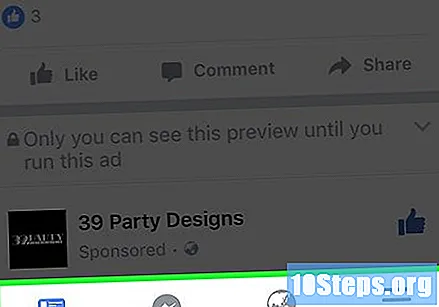
- న్యూస్ ఫీడ్: ఫీడ్ను తెరుస్తుంది మరియు నవీకరిస్తుంది. ఫేస్బుక్ యొక్క అన్ని వెర్షన్లలో ఈ ఎంపిక ఉంది.
- స్నేహ అభ్యర్థన: ఇతర ఫేస్బుక్ వినియోగదారుల నుండి స్నేహితుల అభ్యర్థనలను చూపుతుంది. మీరు ఈ మెనూలోని "మీకు తెలిసిన వ్యక్తులు" విభాగం నుండి స్నేహితులను జోడించవచ్చు.
- దూత: మెసెంజర్ అనువర్తనాన్ని తెరుస్తుంది. ఫేస్బుక్ అనువర్తనం ఇకపై సందేశానికి మద్దతు ఇవ్వదు.
- ప్రకటనలు: స్నేహితులు, పుట్టినరోజులు మొదలైనవాటి నుండి వ్యాఖ్యలు మరియు ఇష్టాలతో సహా ఖాతా కార్యాచరణ నోటిఫికేషన్లను చూపుతుంది. ఈ ఎంపిక ఫేస్బుక్ యొక్క అన్ని వెర్షన్లలో కూడా ఉంది.
- వీడియోలను: మీకు నచ్చిన పేజీల పైన మరియు మీరు అనుసరించే వ్యక్తులను చూపిస్తుంది.
- మార్కెట్: మీరు నివసించే ప్రాంతంలో అమ్మకానికి ఉన్న వస్తువులను చూపిస్తుంది. ఈ స్క్రీన్ ఎగువన ఉన్న స్థితి పెట్టెపై క్లిక్ చేసి, మీరు ఏదైనా అమ్మాలనుకుంటే సూచనలను అనుసరించండి.
- మరింత: సెట్టింగులు, పేజీలు మరియు మీ ప్రొఫైల్కు ప్రాప్యతతో మెనుని తెరుస్తుంది. ఈ ఎంపిక ఫేస్బుక్ యొక్క అన్ని వెర్షన్లలో కూడా ఉంది.
స్క్రీన్ దిగువ కుడి మూలలో మరిన్ని క్లిక్ చేయండి.
మీ పేరుపై క్లిక్ చేయండి. ఇది స్క్రీన్ పైభాగంలో ఉంది మరియు మిమ్మల్ని మీ ప్రొఫైల్కు తీసుకెళుతుంది, ఇక్కడ మీరు మరిన్ని ఫేస్బుక్ ఫంక్షన్లతో పరిచయం చేసుకోగలుగుతారు.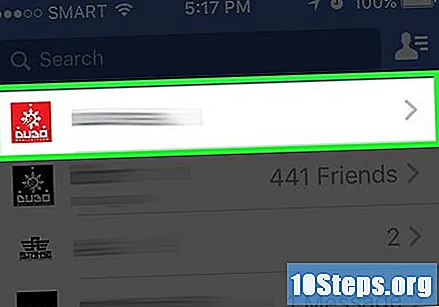
6 యొక్క 2 వ భాగం: వార్తల ఫీడ్ను బ్రౌజ్ చేయడం (Android లో)
ఫేస్బుక్ అప్లికేషన్ తెరవండి. మీ Android పరికరంలో మీకు ఇది ఇప్పటికే లేకపోతే, Google Play Store ని సందర్శించండి మరియు].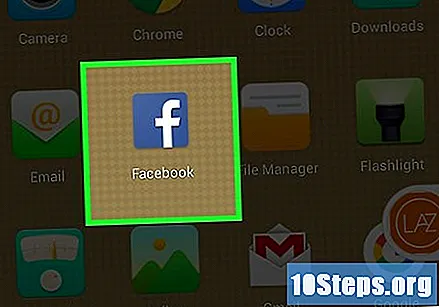
- అవసరమైతే, మీ ఫేస్బుక్ ఖాతాను యాక్సెస్ చేయడానికి మీ ఆధారాలను (ఇమెయిల్ చిరునామా మరియు పాస్వర్డ్) ఉపయోగించండి.
న్యూస్ ఫీడ్ చూడండి. మీరు ఫేస్బుక్ను తెరిచినప్పుడు, మీరు మీ స్నేహితుల పోస్ట్లు మరియు ఇష్టపడిన పేజీలు కనిపించే న్యూస్ ఫీడ్కి తీసుకెళ్లబడతారు.
- ఫీడ్ను అన్వేషించడానికి స్క్రీన్ను కింది నుండి పైకి స్వైప్ చేయండి. ఇటీవలి (మరియు సంబంధిత) ప్రచురణలు పేజీ ఎగువన కనిపిస్తాయి.
- మీరు ఫీడ్ ఎగువన ఉంటే మీరు స్థితిని కూడా పోస్ట్ చేయవచ్చు. ఇది చేయుటకు, "మీరు దేని గురించి ఆలోచిస్తున్నారు?" అనే తెల్లని ఫీల్డ్ పై క్లిక్ చేయండి. మరియు సందేశాన్ని నమోదు చేయండి.
స్నేహితులు, పేజీలు మరియు ప్రదేశాలను కనుగొనడానికి శోధన పట్టీని ఉపయోగించండి. శోధన పట్టీ స్క్రీన్ పైభాగంలో ఉంది. దీన్ని ఉపయోగించడానికి, ఒకసారి క్లిక్ చేసి టైప్ చేయడం ప్రారంభించండి.
- మీరు టైప్ చేస్తున్నప్పుడు, ఫేస్బుక్ ఫీల్డ్ క్రింద సూచనలు చేస్తుంది.
స్థితి బటన్లతో మిమ్మల్ని మీరు పరిచయం చేసుకోండి. బటన్లతో, మీరు మీ స్నేహితులు మరియు అనుచరులకు క్రొత్త స్థితిగతులను పోస్ట్ చేయవచ్చు. అవి న్యూస్ ఫీడ్ ఎగువన ఉన్న స్థితి క్షేత్రానికి దిగువన ఉన్నాయి మరియు ఈ క్రింది ఎంపికలను కలిగి ఉంటాయి:
- Live: ఫేస్బుక్ అప్లికేషన్ యొక్క కొన్ని వెర్షన్లు ఈ ఎంపికను కలిగి ఉన్నాయి. ప్రత్యక్ష వీడియో ప్రసారాన్ని ప్రారంభించడానికి దానిపై క్లిక్ చేయండి.
- స్థితి: స్థితి విండోను తెరవడానికి ఎంపికపై క్లిక్ చేయండి, దీనిలో మీరు మీ ఫేస్బుక్ స్నేహితులందరికీ సందేశాన్ని టైప్ చేయవచ్చు. మీరు ఫోటోలు, వీడియోలు మరియు స్థల ట్యాగ్లను కూడా పంపవచ్చు. చివరగా, "లైవ్" ఎంపిక కొన్ని సందర్భాల్లో "స్థితి" ని భర్తీ చేస్తుంది.
- ఫోటో: "ఫోటో" ఎంపికతో, మీరు కెమెరా నుండి లేదా ఫేస్బుక్ ఆల్బమ్ నుండి ఫోటోను ఎంచుకోవచ్చు మరియు ప్రచురించవచ్చు.
- చెక్ ఇన్ చేయండి: మీ స్థానాన్ని పోస్ట్ చేయడానికి ఈ ఎంపికను క్లిక్ చేయండి. రెస్టారెంట్లు వంటి కొన్ని సంస్థలు చెకర్లకు ప్రయోజనాలను అందిస్తాయి.
స్క్రీన్ కుడి ఎగువ మూలలో ఉన్న స్నేహితుల చిహ్నంపై క్లిక్ చేయండి. ఇది సిల్హౌట్ ద్వారా ప్రాతినిధ్యం వహిస్తుంది మరియు మీ అన్ని పరిచయాల జాబితాతో ఒక విండోను తెరుస్తుంది.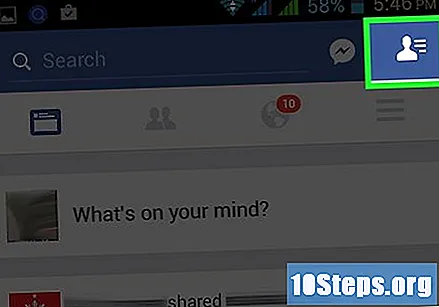
- స్నేహితుల జాబితా మెసెంజర్లో ఆన్లైన్లో ఉన్నట్లు చూపిస్తుంది.
- జాబితాను సంప్రదించిన తరువాత, దాన్ని మూసివేయడానికి స్క్రీన్ను కుడి వైపుకు జారండి.
న్యూస్ ఫీడ్ బటన్లను చూడండి. అవి స్క్రీన్ పైభాగంలో, సెర్చ్ బార్ క్రింద ఉన్నాయి. ఫేస్బుక్ ఇంటర్ఫేస్ సాధారణంగా స్థిరంగా ఉన్నప్పటికీ, ఈ క్రింది జాబితా నుండి మీకు మరో (లేదా అంతకంటే తక్కువ) ఎంపిక ఉండవచ్చు:
- న్యూస్ ఫీడ్: ఫీడ్ను తెరుస్తుంది మరియు నవీకరిస్తుంది. ఫేస్బుక్ యొక్క అన్ని వెర్షన్లలో ఈ ఎంపిక ఉంది.
- స్నేహ అభ్యర్థన: ఇతర ఫేస్బుక్ వినియోగదారుల నుండి స్నేహితుల అభ్యర్థనలను చూపుతుంది. మీరు ఈ మెనూలోని "మీకు తెలిసిన వ్యక్తులు" విభాగం నుండి స్నేహితులను జోడించవచ్చు.
- దూత: మెసెంజర్ అనువర్తనాన్ని తెరుస్తుంది. ఫేస్బుక్ అనువర్తనం ఇకపై సందేశానికి మద్దతు ఇవ్వదు.
- ప్రకటనలు: స్నేహితులు, పుట్టినరోజులు మొదలైనవాటి నుండి వ్యాఖ్యలు మరియు ఇష్టాలతో సహా ఖాతా కార్యాచరణ నోటిఫికేషన్లను చూపుతుంది. ఈ ఎంపిక ఫేస్బుక్ యొక్క అన్ని వెర్షన్లలో కూడా ఉంది.
- వీడియోలను: మీకు నచ్చిన పేజీల పైన మరియు మీరు అనుసరించే వ్యక్తులను చూపిస్తుంది.
- మార్కెట్: మీరు నివసించే ప్రాంతంలో అమ్మకానికి ఉన్న వస్తువులను చూపిస్తుంది. ఈ స్క్రీన్ ఎగువన ఉన్న స్థితి పెట్టెపై క్లిక్ చేసి, మీరు ఏదైనా అమ్మాలనుకుంటే సూచనలను అనుసరించండి.
- మరింత: సెట్టింగులు, పేజీలు మరియు మీ ప్రొఫైల్కు ప్రాప్యతతో మెనుని తెరుస్తుంది. ఈ ఎంపిక ఫేస్బుక్ యొక్క అన్ని వెర్షన్లలో కూడా ఉంది.
మరింత క్లిక్ చేయండి. బటన్ స్క్రీన్ కుడి ఎగువ భాగంలో ఉంది.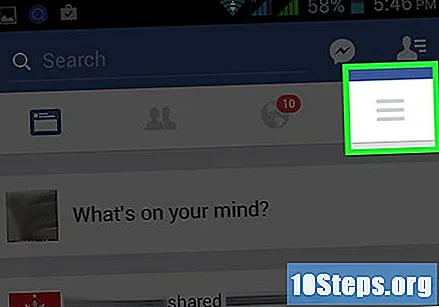
మీ పేరుపై క్లిక్ చేయండి. ఇది స్క్రీన్ పైభాగంలో ఉంది మరియు మీ ప్రొఫైల్కు దారితీస్తుంది.
6 యొక్క పార్ట్ 3: ప్రొఫైల్ బ్రౌజింగ్ (iOS లో)
మీ టైమ్లైన్ను చూడండి. ఫేస్బుక్ ప్రొఫైల్ - టైమ్లైన్ అని బాగా పిలుస్తారు - మీ గురించి మీరు ఇప్పటికే పోస్ట్ చేసిన ఫోటో, సమాచారం మరియు ప్రతిదీ (స్థితి, ఫోటోలు, వీడియోలు, లింక్లు మొదలైనవి) కలిగి ఉంటుంది. దీనిలో, మీరు కొన్ని విభిన్నమైన పనులు చేయవచ్చు:
- ఎంపికలను తెరవడానికి కవర్ లేదా ప్రొఫైల్ ఫోటోపై క్లిక్ చేయండి. మీరు ఫోటోను మార్చవచ్చు, పూర్తి స్క్రీన్లో చూడవచ్చు.
- శీఘ్ర ప్రొఫైల్ సవరణ చేయడానికి స్క్రీన్ కుడి ఎగువ మూలలో ఉన్న సిల్హౌట్ చిహ్నంపై క్లిక్ చేయండి.
- వార్తల ఫీడ్కు తిరిగి రావడానికి స్క్రీన్ ఎగువ ఎడమ మూలలో ఎడమ వైపున ఉన్న బాణాన్ని క్లిక్ చేయండి.
- వినియోగదారు టైమ్లైన్లో ఉన్నప్పుడు న్యూస్ ఫీడ్ బటన్లు ఇప్పటికీ అందుబాటులో ఉంటాయి.
శీఘ్ర ప్రాప్యత ఉపకరణపట్టీతో మిమ్మల్ని మీరు పరిచయం చేసుకోండి. ప్రొఫైల్ ఫోటో క్రింద ఉన్న ఎంపికల జాబితాను చూడండి మరియు ఫేస్బుక్లో కొన్ని చర్యలను రూపొందించండి:
- ప్రచురణను సృష్టించండి: స్థితిని సృష్టిస్తుంది.
- సమాచారాన్ని నవీకరించండి (లేదా ప్రొఫైల్ను సవరించండి): మీరు పనిచేసిన స్థలాలు, మీ సంబంధ స్థితి మరియు వంటి పబ్లిక్ సమాచారాన్ని జోడిస్తుంది లేదా తొలగిస్తుంది.
- కార్యాచరణ రికార్డు: ఫేస్బుక్లో మీరు ఇష్టపడినవి మరియు మీరు వ్యాఖ్యానించిన వాటి వంటి ఇటీవలి చర్యల జాబితాను చూపిస్తుంది.
- మరింత: ఫోటోను మార్చడం, భద్రతా ఎంపికలను చూడటం వంటి ప్రొఫైల్కు లింక్ చేయబడిన ఎంపికల జాబితాను చూపుతుంది.
మీ ఖాతా సమాచారాన్ని చదవండి. ఈ పేజీలో జాబితా చేయబడిన సమాచారం - నేరుగా ప్రొఫైల్ ఫోటో క్రింద - పబ్లిక్ గురించి, "గురించి" విభాగం వలె. ప్రొఫైల్ యొక్క ఇతర అంశాలను మార్చడానికి మీరు ఈ ఫీల్డ్ క్రింద జాబితా చేయబడిన ఎంపికలను ఉపయోగించవచ్చు: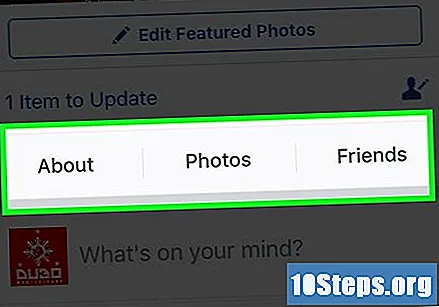
- పై: మీ ప్రస్తుత ఉద్యోగం, చిరునామా మరియు పుట్టిన తేదీతో సహా ప్రొఫైల్ సమాచారాన్ని చూపుతుంది.
- ఫోటోలు: ఫోటో ఆల్బమ్లను చూపుతుంది.
- ఫ్రెండ్స్: ప్రొఫైల్ ఫోటోలతో సహా మీ స్నేహితుల జాబితాను చూపుతుంది.
స్థితి విభాగాన్ని గమనించండి. ఇది సమాచార విభాగం క్రింద ఉంది. దానితో, మీరు కింది ఎంపికలతో స్థితిని సృష్టించవచ్చు లేదా దృశ్య మాధ్యమాన్ని పోస్ట్ చేయవచ్చు:
- స్థితి: ప్రచురణ కోసం స్థితిని సృష్టిస్తుంది. మీరు ప్రక్రియలో ఫోటోలు, వీడియోలు, లింక్లు మరియు మరెన్నో జోడించవచ్చు.
- ఫోటో: ప్రచురణ కోసం ఫోటోను పంపండి లేదా ఎంచుకోండి.
- ఈవెంట్: గ్రాడ్యుయేషన్, మార్పు మొదలైనవి ముందుగా నిర్వచించిన జాబితా నుండి ఈవెంట్ను ఎంచుకోండి. మీరు వ్యక్తిగతీకరించినదాన్ని కూడా సృష్టించవచ్చు.
- "మీరు దేని గురించి ఆలోచిస్తున్నారు?" స్థితి సృష్టి విండోను కూడా తెరవడానికి.
మీరు గతంలో ప్రచురించిన విషయాలు చూడండి. మీ ప్రచురణలు మరియు ఇతర అంశాలు మీ కాలక్రమంలో కాలక్రమానుసారం కనిపిస్తాయి, ఇటీవలివి మొదట వస్తాయి. ఏది పాతదో చూడటానికి పేజీని క్రిందికి స్క్రోల్ చేయండి.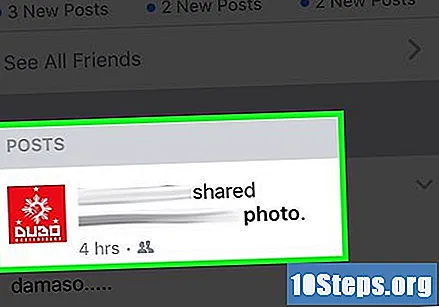
6 యొక్క 4 వ భాగం: ప్రొఫైల్ బ్రౌజింగ్ (Android లో)
మీ టైమ్లైన్ను చూడండి. ఫేస్బుక్ ప్రొఫైల్ - టైమ్లైన్ అని బాగా పిలుస్తారు - మీ గురించి మీరు ఇప్పటికే పోస్ట్ చేసిన ఫోటో, సమాచారం మరియు ప్రతిదీ (స్థితి, ఫోటోలు, వీడియోలు, లింక్లు మొదలైనవి) కలిగి ఉంటుంది. దీనిలో, మీరు కొన్ని విభిన్నమైన పనులు చేయవచ్చు:
- ఎంపికలను తెరవడానికి కవర్ లేదా ప్రొఫైల్ ఫోటోపై క్లిక్ చేయండి. మీరు ఫోటోను మార్చవచ్చు, పూర్తి స్క్రీన్లో చూడవచ్చు.
- శీఘ్ర ప్రొఫైల్ సవరణ చేయడానికి స్క్రీన్ కుడి ఎగువ మూలలో ఉన్న సిల్హౌట్ చిహ్నంపై క్లిక్ చేయండి.
- వార్తల ఫీడ్కు తిరిగి రావడానికి స్క్రీన్ ఎగువ ఎడమ మూలలో ఎడమ వైపున ఉన్న బాణాన్ని క్లిక్ చేయండి.
- వినియోగదారు టైమ్లైన్లో ఉన్నప్పుడు న్యూస్ ఫీడ్ బటన్లు ఇప్పటికీ అందుబాటులో ఉంటాయి.
శీఘ్ర ప్రాప్యత ఉపకరణపట్టీతో మిమ్మల్ని మీరు పరిచయం చేసుకోండి. ప్రొఫైల్ ఫోటో క్రింద ఉన్న ఎంపికల జాబితాను చూడండి మరియు ఫేస్బుక్లో కొన్ని చర్యలను రూపొందించండి:
- కార్యాచరణ రికార్డు: ఫేస్బుక్లో మీరు ఇష్టపడినవి మరియు మీరు వ్యాఖ్యానించిన వాటి వంటి ఇటీవలి చర్యల జాబితాను చూపిస్తుంది.
- సమాచారాన్ని నవీకరించండి: మీరు పనిచేసిన స్థలాలు, మీ సంబంధ స్థితి మరియు వంటి పబ్లిక్ సమాచారాన్ని జోడిస్తుంది లేదా తొలగిస్తుంది.
- ⋮: ప్రొఫైల్కు లింక్ చేయబడిన ఎంపికల జాబితాను చూపిస్తుంది, ఫోటోను మార్చడం, భద్రతా ఎంపికలను చూడటం మరియు మొదలైనవి.
మీ ఖాతా సమాచారాన్ని చదవండి. ఈ పేజీలో జాబితా చేయబడిన సమాచారం - నేరుగా ప్రొఫైల్ ఫోటో క్రింద - పబ్లిక్ గురించి, "గురించి" విభాగం వలె. ప్రొఫైల్ యొక్క ఇతర అంశాలను మార్చడానికి మీరు ఈ ఫీల్డ్ క్రింద జాబితా చేయబడిన ఎంపికలను ఉపయోగించవచ్చు:
- పై: మీ ప్రస్తుత ఉద్యోగం, చిరునామా మరియు పుట్టిన తేదీతో సహా ప్రొఫైల్ సమాచారాన్ని చూపుతుంది.
- ఫోటోలు: ఫోటో ఆల్బమ్లను చూపుతుంది.
- ఫ్రెండ్స్: ప్రొఫైల్ ఫోటోలతో సహా మీ స్నేహితుల జాబితాను చూపుతుంది.
స్థితి విభాగాన్ని గమనించండి. ఇది సమాచార విభాగం క్రింద ఉంది. దానితో, మీరు కింది ఎంపికలతో స్థితిని సృష్టించవచ్చు లేదా దృశ్య మాధ్యమాన్ని పోస్ట్ చేయవచ్చు:
- స్థితి: ప్రచురణ కోసం స్థితిని సృష్టిస్తుంది. మీరు ప్రక్రియలో ఫోటోలు, వీడియోలు, లింక్లు మరియు మరెన్నో జోడించవచ్చు.
- ఫోటో: ప్రచురణ కోసం ఫోటోను పంపండి లేదా ఎంచుకోండి.
- ఈవెంట్: గ్రాడ్యుయేషన్, మార్పు మొదలైనవి ముందుగా నిర్వచించిన జాబితా నుండి ఈవెంట్ను ఎంచుకోండి. మీరు వ్యక్తిగతీకరించినదాన్ని కూడా సృష్టించవచ్చు.
- "మీరు దేని గురించి ఆలోచిస్తున్నారు?" స్థితి సృష్టి విండోను కూడా తెరవడానికి.
మీరు గతంలో ప్రచురించిన విషయాలు చూడండి. మీ ప్రచురణలు మరియు ఇతర అంశాలు మీ కాలక్రమంలో కాలక్రమానుసారం కనిపిస్తాయి, ఇటీవలివి మొదట వస్తాయి. ఏది పాతదో చూడటానికి పేజీని క్రిందికి స్క్రోల్ చేయండి.
6 యొక్క 5 వ భాగం: బ్రౌజింగ్ ఫేస్బుక్ మెసెంజర్ (iOS లో)
మెసెంజర్ అనువర్తనాన్ని తెరవండి. దీన్ని చేయడానికి, ఫేస్బుక్ అనువర్తనం నుండి నిష్క్రమించండి. సంస్కరణను బట్టి, మెసెంజర్ను స్వయంచాలకంగా యాక్సెస్ చేయడానికి మీరు న్యూస్ ఫీడ్లోని "మెసెంజర్" చిహ్నాన్ని కనుగొనవచ్చు.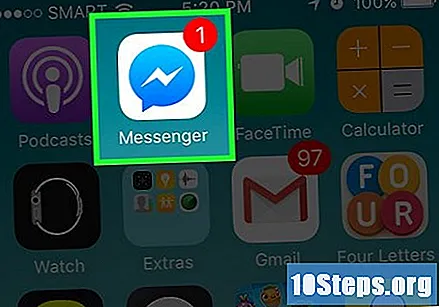
హోమ్ పేజీని చూడండి. అందులో, మీరు మీ ఇటీవలి సంభాషణల సారాంశాలను చూస్తారు. మెసెంజర్లో "యాక్టివ్ నౌ" విభాగం కూడా ఉంది, ఇది ఫేస్బుక్లో ఆన్లైన్లో ఉన్న మీ స్నేహితులను జాబితా చేస్తుంది.
- మీ మిగిలిన సంభాషణలను చూడటానికి "యాక్టివ్ నౌ" విభాగాన్ని క్రిందికి స్క్రోల్ చేయండి.
స్క్రీన్ ఎగువ ఎడమ మూలలో ఉన్న సిల్హౌట్ చిహ్నంపై క్లిక్ చేయండి. ఈ విధంగా, మీరు మీ మెసెంజర్ ప్రొఫైల్ సమాచారాన్ని తెరిచి, మీ ఫోన్, సెట్టింగులు మరియు వినియోగదారు పేరును చూస్తారు.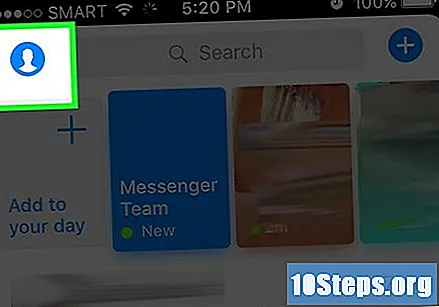
స్క్రీన్ కుడి ఎగువ మూలలో + క్లిక్ చేయండి. ఇది "క్రొత్త సందేశం" బటన్. అప్పటి నుండి, మీరు ఈ క్రింది వాటిని చేయవచ్చు:
- మీరు సందేశం పంపాలనుకుంటున్న స్నేహితుడి పేరును టైప్ చేయండి.
- మీరు తరచుగా చాట్ చేసే వ్యక్తుల జాబితా నుండి స్నేహితుడిని ఎంచుకోండి.
- స్క్రీన్ కుడి ఎగువ మూలలోని రహస్య సంభాషణ బటన్తో రహస్య సందేశాన్ని సృష్టించండి.
ప్రధాన మెసెంజర్ మెనుకు తిరిగి రావడానికి రద్దు చేయి క్లిక్ చేయండి. ఎంపిక స్క్రీన్ ఎగువ ఎడమ మూలలో ఉంది.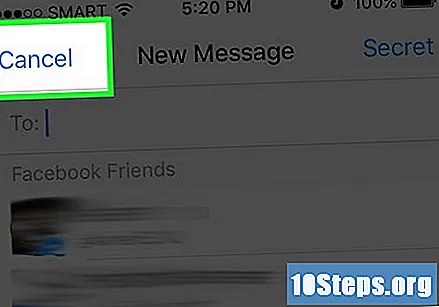
మీరు సందేశాలను పంపాలనుకుంటున్న స్నేహితుల కోసం శోధించడానికి శోధన పట్టీని ఉపయోగించండి. ఇది స్క్రీన్ పైభాగంలో ఉంది.
మెసెంజర్ బటన్లతో మిమ్మల్ని మీరు పరిచయం చేసుకోండి. అవి ప్రధాన మెనూ స్క్రీన్ దిగువన ఉన్నాయి మరియు ఈ క్రింది లక్షణాలను కలిగి ఉన్నాయి:
- హోమ్: ప్రధాన మెసెంజర్ మెనూకు తిరిగి వస్తుంది.
- కాల్లు: కాల్ చరిత్రను చూపండి లేదా క్రొత్తదాన్ని చేయండి.
- ఫోటో బటన్ (వృత్తాకార, దాని దిగువన): ఫోటో తీసి గ్రహీతకు పంపండి.
- గుంపులు: మెసెంజర్ సమూహ సంభాషణలను చూపిస్తుంది మరియు నిర్వహిస్తుంది.
- వ్యక్తులు: మీ ఫేస్బుక్ స్నేహితుల జాబితాను చూపుతుంది. మీరు ఆ జాబితాలో లేని వ్యక్తుల నుండి సందేశ అభ్యర్థనలను కూడా చూడవచ్చు.
హోమ్ బటన్ క్లిక్ చేయండి.
సందేశం యొక్క స్క్రీన్ను కుడివైపుకి స్లైడ్ చేయండి. అందువలన, మీరు ఈ క్రింది ఎంపికలను యాక్సెస్ చేస్తారు: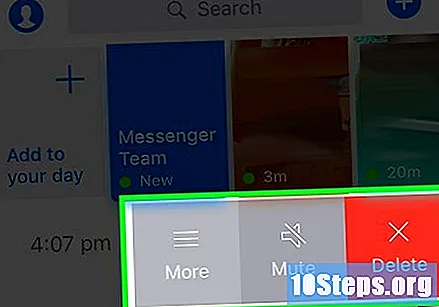
- మరింత: సందేశాన్ని స్పామ్గా గుర్తించడం, గ్రహీతను నిరోధించడం, సందేశాన్ని ఆర్కైవ్ చేయడం వంటి అనేక చర్యలను కలిగి ఉంటుంది.
- మ్యూట్: కొన్ని సంభాషణల కోసం నోటిఫికేషన్లను మ్యూట్ చేస్తుంది.
- తొలగించు: సంభాషణను క్లియర్ చేస్తుంది.
ఇటీవలి సందేశంపై క్లిక్ చేయండి. ఈ విధంగా, మీరు ఈ క్రింది వాటిని చేయగలిగేలా కాకుండా, సందేశాన్ని తెరిచి దాని విషయాలను అన్వేషిస్తారు:
- సంభాషణ సెట్టింగులను వీక్షించడానికి పేజీ ఎగువన ఉన్న గ్రహీత పేరుపై క్లిక్ చేయండి.
- ఫోన్ లేదా వీడియో కాల్ చేయడానికి స్క్రీన్ కుడి ఎగువ మూలలో ఉన్న ఫోన్ లేదా కెమెరా చిహ్నాన్ని క్లిక్ చేయండి.
ఫేస్బుక్లో ఉంచండి. వ్యక్తులను జోడించడం మరియు ప్రచురణలు చేయడం వంటి కొన్ని చర్యలకు అలవాటు పడటం చాలా సులభం.
6 యొక్క 6 వ భాగం: బ్రౌజింగ్ ఫేస్బుక్ మెసెంజర్ (Android లో)
మెసెంజర్ అనువర్తనాన్ని తెరవండి. దీన్ని చేయడానికి, ఫేస్బుక్ అనువర్తనం నుండి నిష్క్రమించండి. సంస్కరణను బట్టి, మెసెంజర్ను స్వయంచాలకంగా యాక్సెస్ చేయడానికి మీరు న్యూస్ ఫీడ్లోని "మెసెంజర్" చిహ్నాన్ని కనుగొనవచ్చు.
హోమ్ పేజీని చూడండి. అందులో, మీరు మీ ఇటీవలి సంభాషణల సారాంశాలను చూస్తారు. మెసెంజర్లో "యాక్టివ్ నౌ" విభాగం కూడా ఉంది, ఇది ఫేస్బుక్లో ఆన్లైన్లో ఉన్న మీ స్నేహితులను జాబితా చేస్తుంది.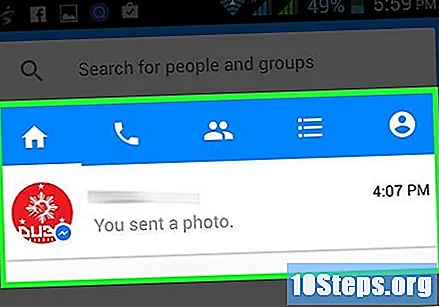
- మీ మిగిలిన సంభాషణలను చూడటానికి "యాక్టివ్ నౌ" విభాగాన్ని క్రిందికి స్క్రోల్ చేయండి.
స్క్రీన్ కుడి ఎగువ మూలలో ఉన్న సిల్హౌట్ చిహ్నంపై క్లిక్ చేయండి. ఈ విధంగా, మీరు మీ మెసెంజర్ ప్రొఫైల్ సమాచారాన్ని తెరిచి, మీ ఫోన్, సెట్టింగులు మరియు వినియోగదారు పేరును చూస్తారు.
స్క్రీన్ కుడి దిగువ మూలలో + క్లిక్ చేయండి. ఇది "క్రొత్త సందేశం" బటన్. కొన్ని ఎంపికలను యాక్సెస్ చేయడానికి దానిపై క్లిక్ చేయండి:
- మీ రోజుకు జోడించండి: కెమెరాతో ఫోటో తీయండి.
- కాల్ చేయండి: స్నేహితుడికి కాల్ చేయండి.
- క్రొత్త సందేశాన్ని వ్రాయండి: నిర్దిష్ట గ్రహీతకు సందేశం రాయండి.
క్రొత్త సందేశాన్ని వ్రాయండి క్లిక్ చేయండి. అప్పటి నుండి, మీరు ఈ క్రింది వాటిని చేయవచ్చు:
- మీరు సందేశం పంపాలనుకుంటున్న స్నేహితుడి పేరును టైప్ చేయండి.
- మీరు తరచుగా చాట్ చేసే వ్యక్తుల జాబితా నుండి స్నేహితుడిని ఎంచుకోండి.
- ప్యాడ్లాక్ బటన్తో రహస్య సందేశాన్ని సృష్టించండి, ఇది స్క్రీన్ కుడి ఎగువ మూలలో ఉంటుంది.
ప్రధాన మెసెంజర్ మెనుకు తిరిగి రావడానికి ఎడమ వైపున ఉన్న బాణాన్ని క్లిక్ చేయండి. ఎంపిక స్క్రీన్ ఎగువ ఎడమ మూలలో ఉంది.
మీరు సందేశాలను పంపాలనుకుంటున్న స్నేహితుల కోసం శోధించడానికి శోధన పట్టీని ఉపయోగించండి. ఇది స్క్రీన్ పైభాగంలో ఉంది.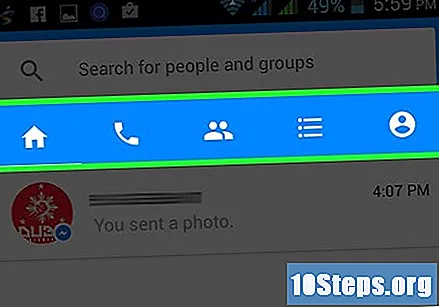
మెసెంజర్ బటన్లతో మిమ్మల్ని మీరు పరిచయం చేసుకోండి. అవి ప్రధాన మెనూ స్క్రీన్ దిగువన ఉన్నాయి మరియు ఈ క్రింది లక్షణాలను కలిగి ఉన్నాయి:
- హోమ్: ప్రధాన మెసెంజర్ మెనూకు తిరిగి వస్తుంది.
- కాల్లు: కాల్ చరిత్రను చూపండి లేదా క్రొత్తదాన్ని చేయండి.
- ఫోటో బటన్ (వృత్తాకార, దాని దిగువన): ఫోటో తీసి గ్రహీతకు పంపండి.
- గుంపులు: మెసెంజర్ సమూహ సంభాషణలను చూపిస్తుంది మరియు నిర్వహిస్తుంది.
- వ్యక్తులు: మీ ఫేస్బుక్ స్నేహితుల జాబితాను చూపుతుంది. మీరు ఆ జాబితాలో లేని వ్యక్తుల నుండి సందేశ అభ్యర్థనలను కూడా చూడవచ్చు.
హోమ్ బటన్ క్లిక్ చేయండి.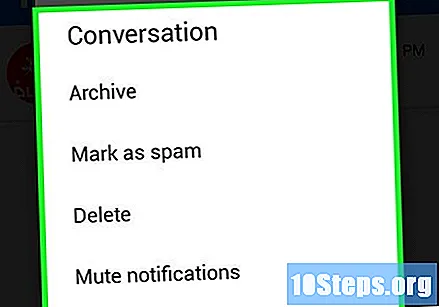
కొన్ని సెకన్ల పాటు సందేశాన్ని నొక్కండి. అందువలన, మీరు ఈ క్రింది ఎంపికలను యాక్సెస్ చేస్తారు: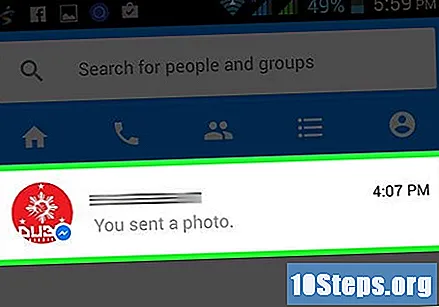
- ఫైల్ చేయడానికి: మీ హోమ్పేజీ నుండి సందేశాన్ని తీసివేసి, ఆర్కైవ్ చేసిన సంభాషణ ఫోల్డర్కు పంపుతుంది.
- స్పామ్గా గుర్తించండి: సందేశాన్ని తగనిది, వేధింపు లేదా అలాంటిది అని ఖండిస్తుంది.
- తొలగించు: సంభాషణను శాశ్వతంగా తొలగిస్తుంది.
- నోటిఫికేషన్లను మ్యూట్ చేయండి: ఆ సంభాషణ కోసం నోటిఫికేషన్లను రద్దు చేయండి.
- చదవనట్టు గుర్తుపెట్టు: సందేశం యొక్క స్థితిని "చదవండి" (వీక్షణ) నుండి "చదవనిది" గా మారుస్తుంది.
- బ్లాక్: స్వీకర్త మిమ్మల్ని సంప్రదించకుండా నిరోధిస్తుంది.
ఇటీవలి సందేశంపై క్లిక్ చేయండి. ఈ విధంగా, మీరు ఈ క్రింది వాటిని చేయగలిగేలా కాకుండా, సందేశాన్ని తెరిచి దాని విషయాలను అన్వేషిస్తారు: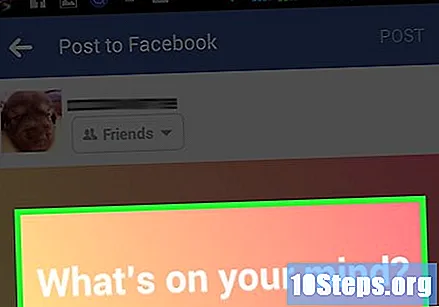
- సంభాషణ సెట్టింగులను వీక్షించడానికి పేజీ ఎగువన ఉన్న గ్రహీత పేరుపై క్లిక్ చేయండి.
- ఫోన్ లేదా వీడియో కాల్ చేయడానికి స్క్రీన్ కుడి ఎగువ మూలలో ఉన్న ఫోన్ లేదా కెమెరా చిహ్నాన్ని క్లిక్ చేయండి.
- ఫేస్బుక్లో ఉంచండి. మీరు సోషల్ మీడియా మెనూలు మరియు ఇంటర్ఫేస్లను ఎంత ఎక్కువగా ఉపయోగిస్తారో, అంత సులభంగా అలవాటు పడతారు!
చిట్కాలు
- ఫేస్బుక్ బటన్లు పైన వివరించిన దానికంటే భిన్నంగా అమర్చబడి ఉంటే, అప్లికేషన్ను మళ్ళీ ఇన్స్టాల్ చేయండి. ఫేస్బుక్ కొన్నిసార్లు కొత్త లేఅవుట్ల యొక్క నమూనాను నిర్దిష్ట వినియోగదారులతో నోటీసు లేకుండా పరీక్షిస్తుంది.
హెచ్చరికలు
- మీరు మెసెంజర్ అనువర్తనం ఆర్కైవ్ చేసిన సంభాషణలను తెరవలేరు. దాని కోసం, మీరు వెబ్సైట్ యొక్క డెస్క్టాప్ వెర్షన్ను యాక్సెస్ చేయాలి.
- ఫేస్బుక్లో ఎక్కువ వ్యక్తిగత సమాచారాన్ని పోస్ట్ చేయవద్దు. మీ ఖాతా ప్రైవేట్గా ఉన్నప్పటికీ, మీరు గుర్తింపు దొంగతనంతో నేరానికి గురయ్యే ప్రమాదం ఉంది.


